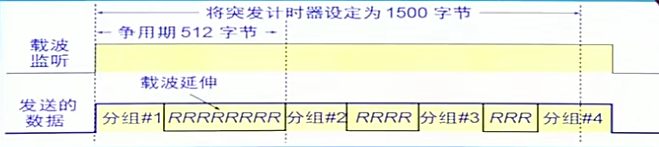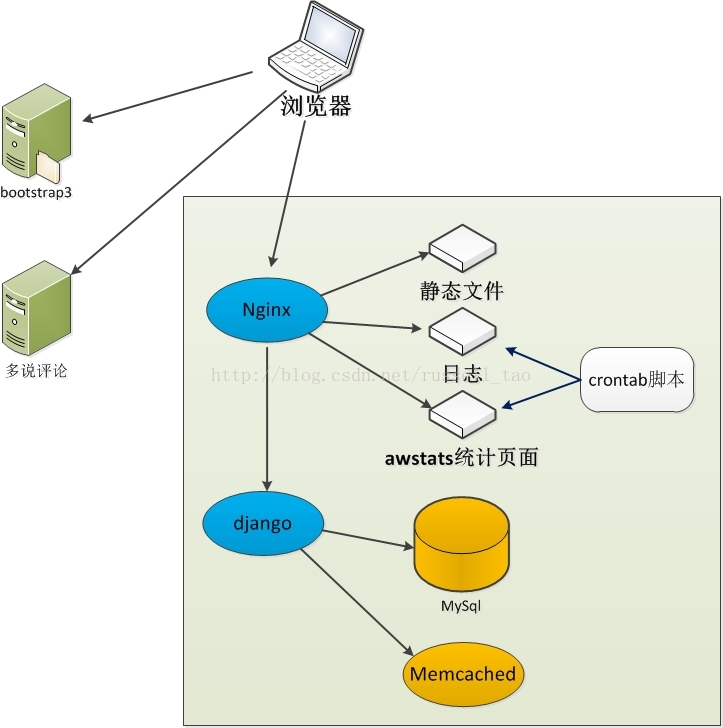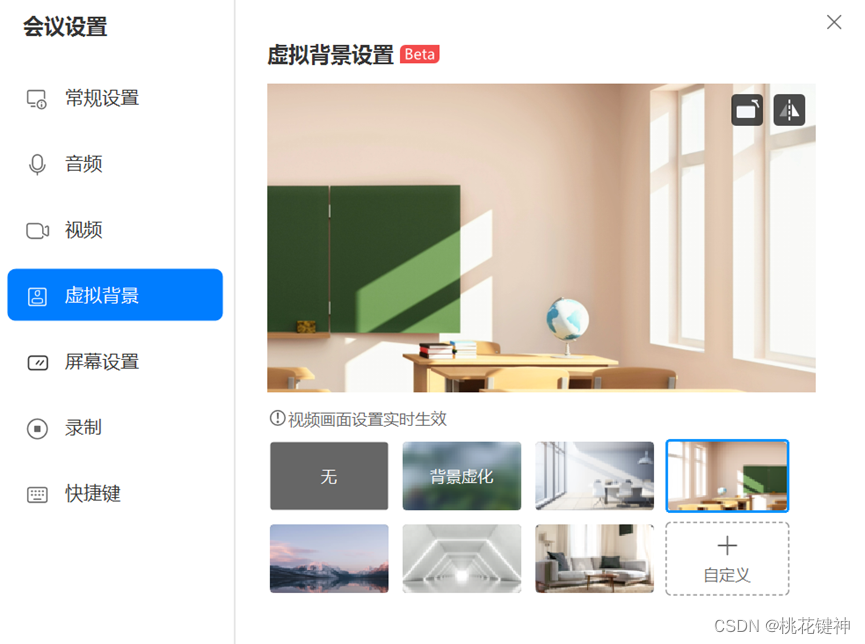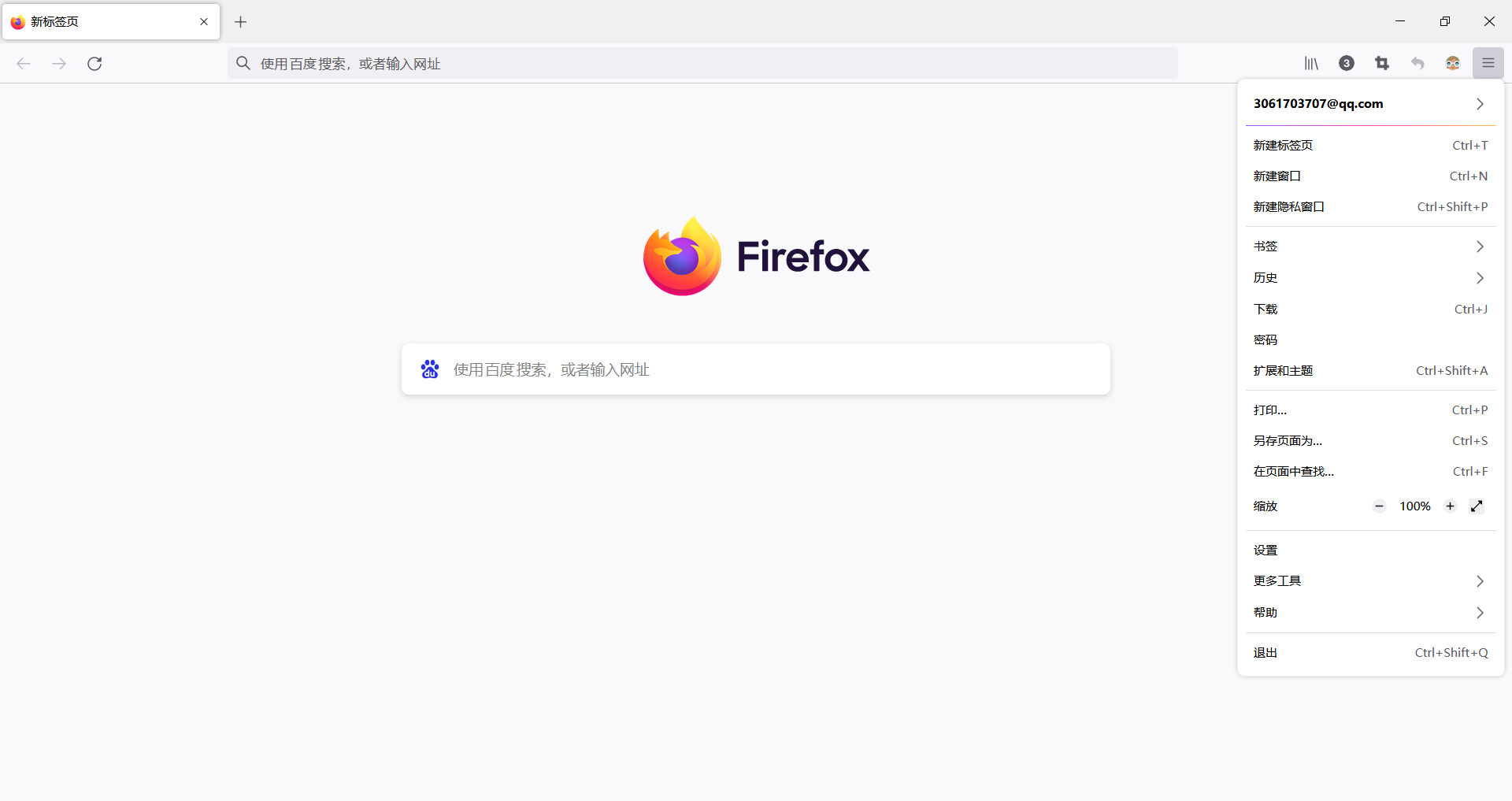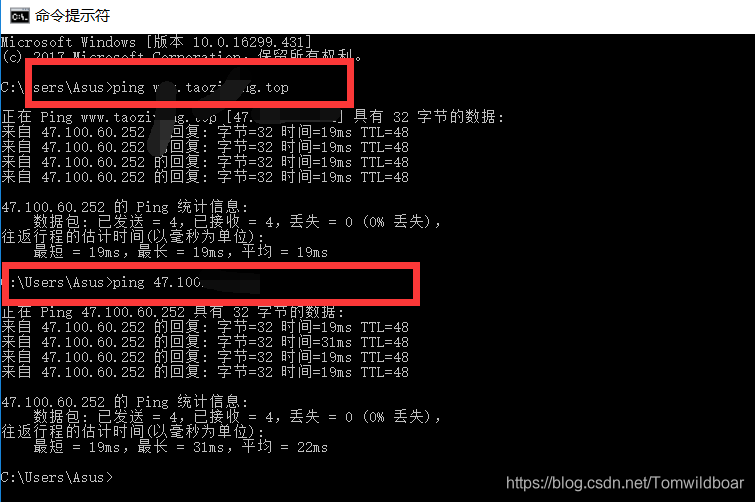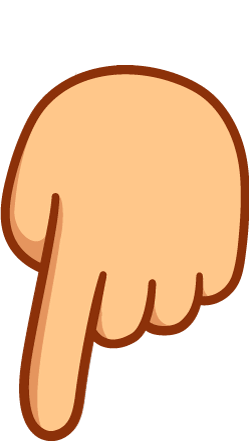基于RK3399&ESP8285自动售货柜项目—ESP8266(8285)程序编写与烧录
本系列文章讲详细讲解该基于RK3399及ESP8285自动售货柜的完整实现方法,从硬件连接到网络通信再到软件实现,本产品所用开发板为RK3399以及MP08_2019/11/03 , 如有疑问与见解,可随时留言或评论
文章目录
- 基于RK3399&ESP8285自动售货柜项目—ESP8266(8285)程序编写与烧录
- 一、ESP基本了解
- 二、ESP8285开发环境搭建
- 2.1AiThinkIDE下载方式
- 2.2下载裸机开发(NONO_SDK)例程模板
- 2.3打开AiThinkIDE_V1.5.2导入工程
- 2.4编译工程
- 2.5修改代码
- 三、烧录程序
- 3.1连接串口
- 3.2进入下载模式
- 3.3打开固件烧录软件
- 3.4烧录
- 3.5查看运行效果
一、ESP基本了解
ESP8266 系列无线模块是安信可科技自主研发设计的一系列高性价比 Wi-Fi SoC 模组。该系列模块支持标准的 IEEE802.11 b/g/n 协议,内置完整的 TCP/IP 协议栈。用户可以使用该系列模块为现有的设备添加联网功能,也可以构建独立的网络控制器。
在我们刚刚接触ESP8266模块时,大多都是烧录的原厂AT固件,这样我们可以在不了解ESP8266内代码具体实现的情况下直接使用AT指令来完成我们需要的基本功能,而且现在各厂固件也已经越来越能够满足我们所有见到的需求,所以大多数人都以为ESP8266只能由AT固件进行控制
其实,ESP8266是可以让我们自己二次开发的,可以定制化我们需要的功能,就如51单片机或者stm32单片机等,根据我们的需要自己去开发相应的功能,甚至效率比原厂AT固件还要高
各ESP模组选型表(本项目使用ESP-01F 芯片方案属于ESP8285):

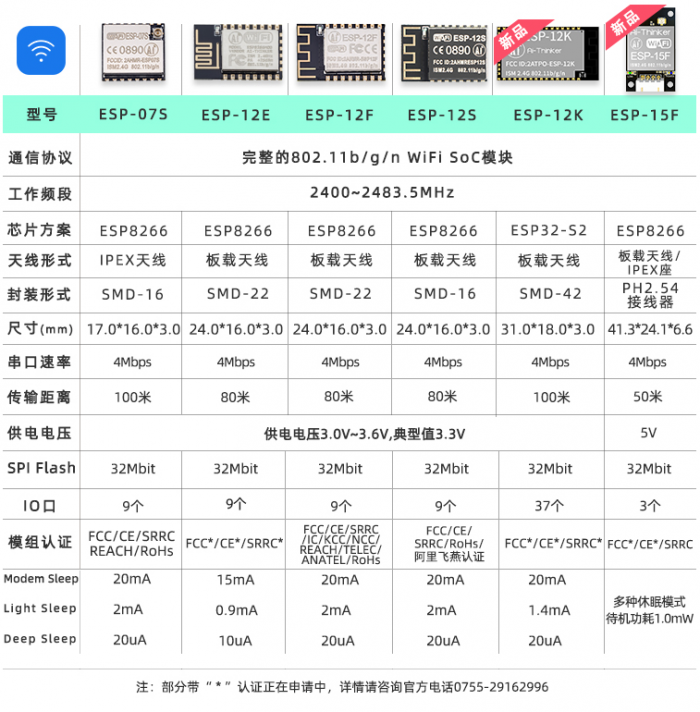
二、ESP8285开发环境搭建
ESP是有自己的开发环境,有乐鑫和安信可两家可以使用,我们使用安信可提供的AiThinkIDE_V1.5.2进行开发
2.1AiThinkIDE下载方式
开发工具清单 | 安信可科技 (ai-thinker.com)
进入网站后,建议将这七个软件全部下载下来,存放到全英文路径中,这一节我们主要讲解如何使用AiThinkIDE_V1.5.2开发
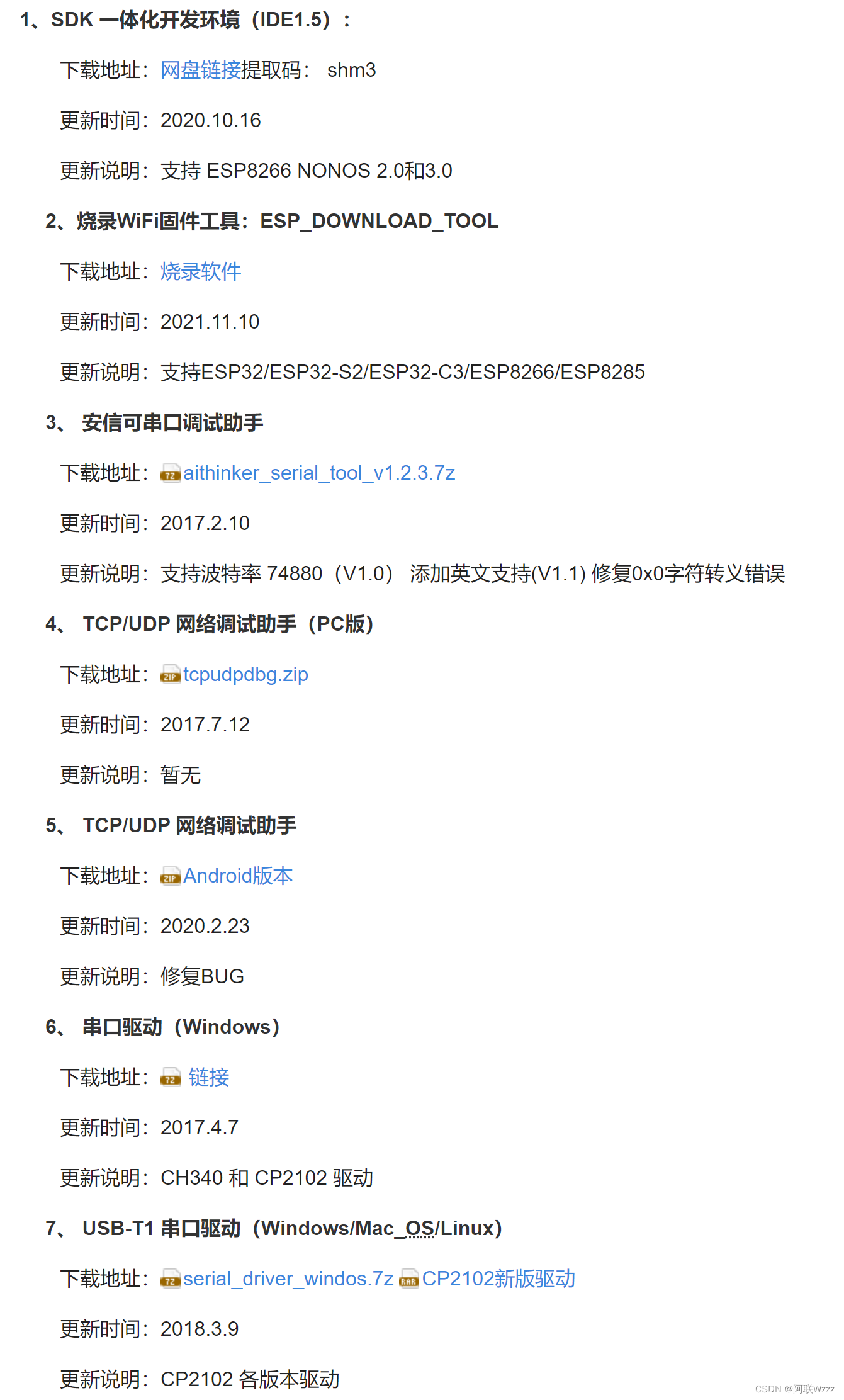
2.2下载裸机开发(NONO_SDK)例程模板
https://github.com/espressif/ESP8266_NONOS_SDK
下载后解压到全英文路径下,复制一份便于以后其他工程使用
-
打开新复制的SDK->examples,将里面的smart_config例程复制到SDK的根目录下
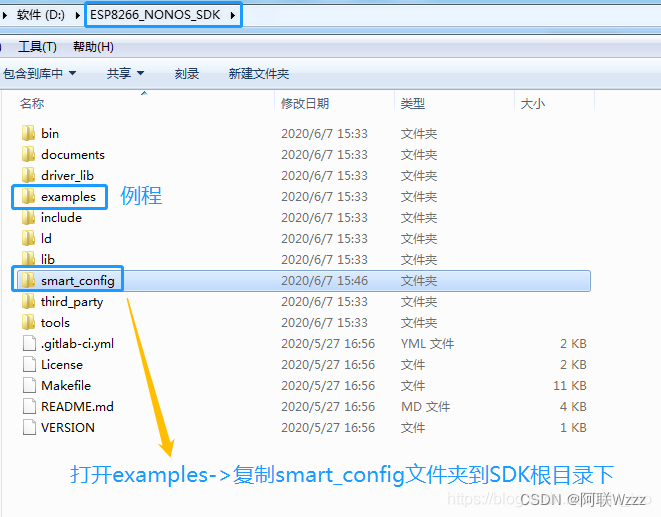
-
将driver_lib文件夹下的Makefile重命名为Makefile.bak或者删除
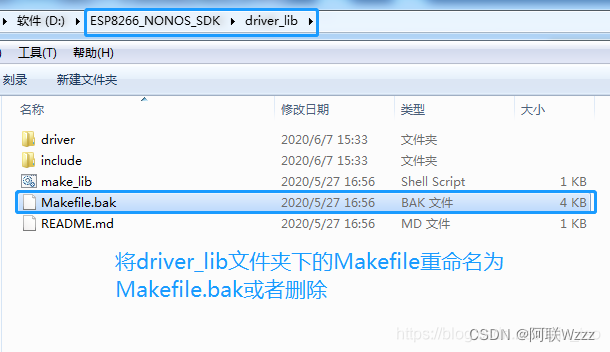
-
将third_party文件夹下的Makefile重命名为Makefile.bak或者删除
2.3打开AiThinkIDE_V1.5.2导入工程
-
打开软件

-
导入工程
![[外链图片转存失败,源站可能有防盗链机制,建议将图片保存下来直接上传(img-E8ta51TO-1669824955076)(D:\AiThinkerIDE_V1.5.2\watermark,type_ZmFuZ3poZW5naGVpdGk,shadow_10,text_aHR0cHM6Ly9ibG9nLmNzZG4ubmV0L2ZlbGl4X3Rhbw==,size_16,color_FFFFFF,t_70-16698191165528.png)]](https://img-blog.csdnimg.cn/e7565236f8a5403999b1f561bec077f5.png)
-
选择C/C++下的Existing Code as Makefile Project 点击Next
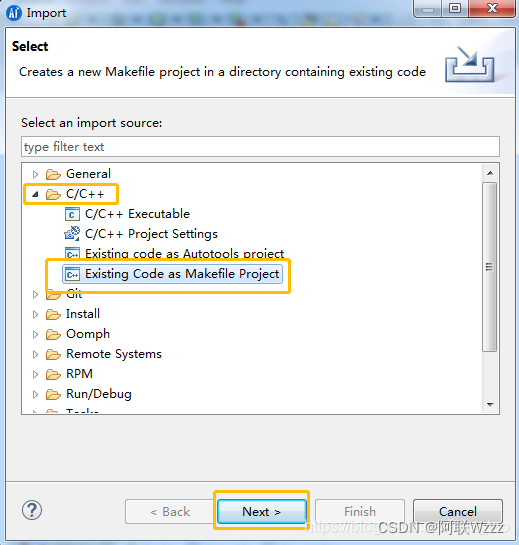
-
选择路径,取消勾选C++,选择Cross GCC
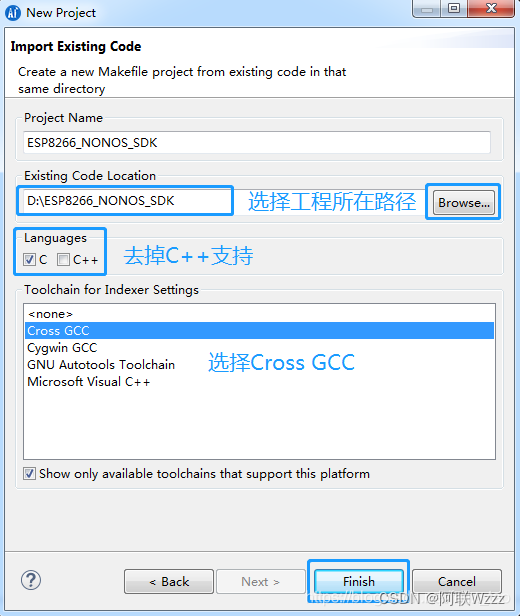
-
项目导入成功后的效果
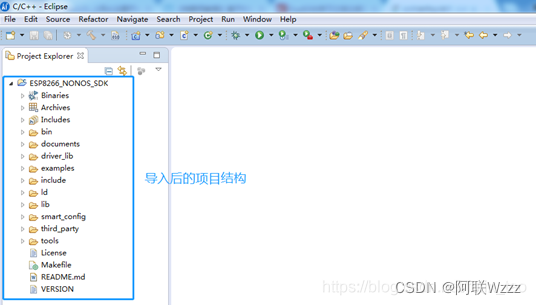
-
鼠标右键项目,选择Properties
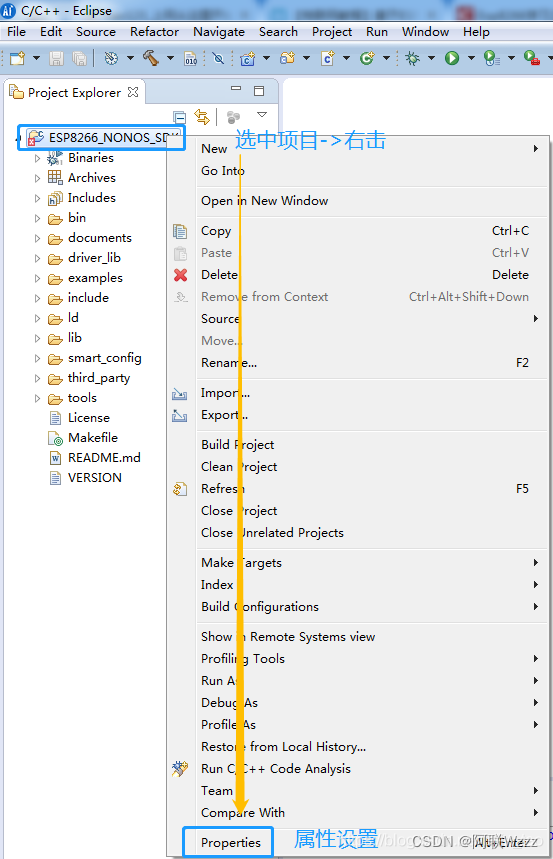
-
选择C/C++ Build → Build command中添加编译规则,用户可以根据实际情况来更改规则,这里我们是ESP8285,flash为8Mbit = 1024KB 所以填入(make COMPILE=gcc BOOT=none APP=0 SPI_SPEED=40 SPI_MODE=DOUT SPI_SIZE_MAP=2)
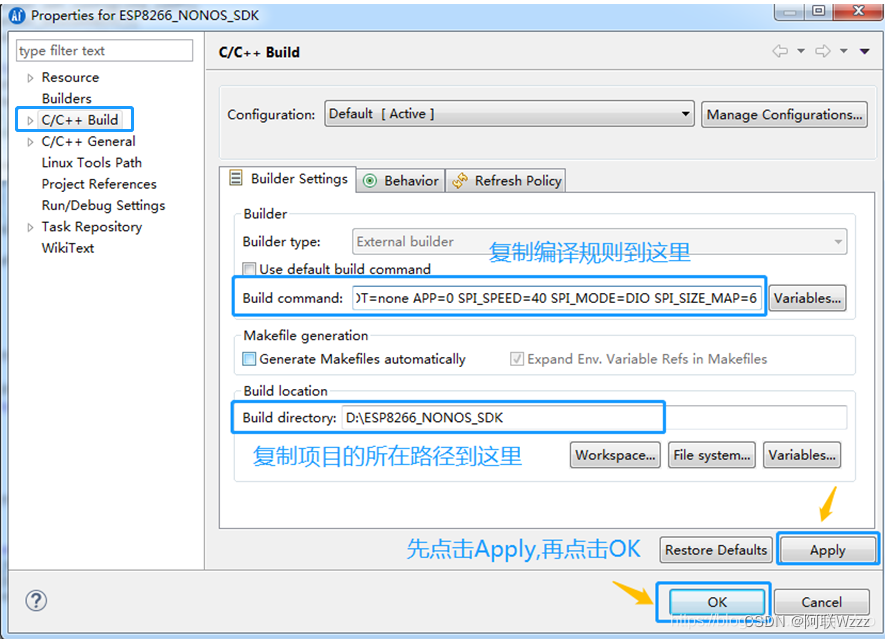
-
这样填的依据:
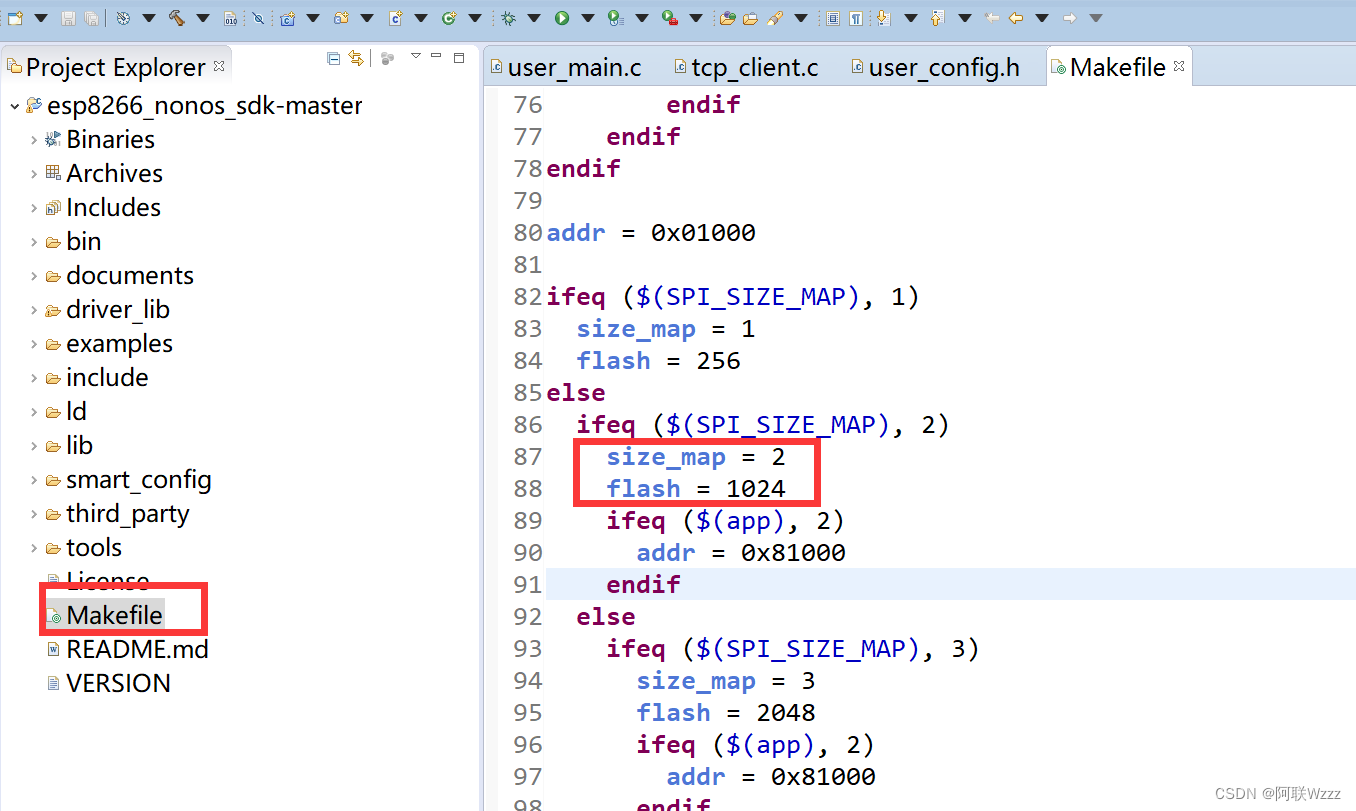
2.4编译工程
-
首先按Ctrl+Shift+S保存全部
-
右键工程名,点击Clean Project
-
Clean完成后点击Build Project
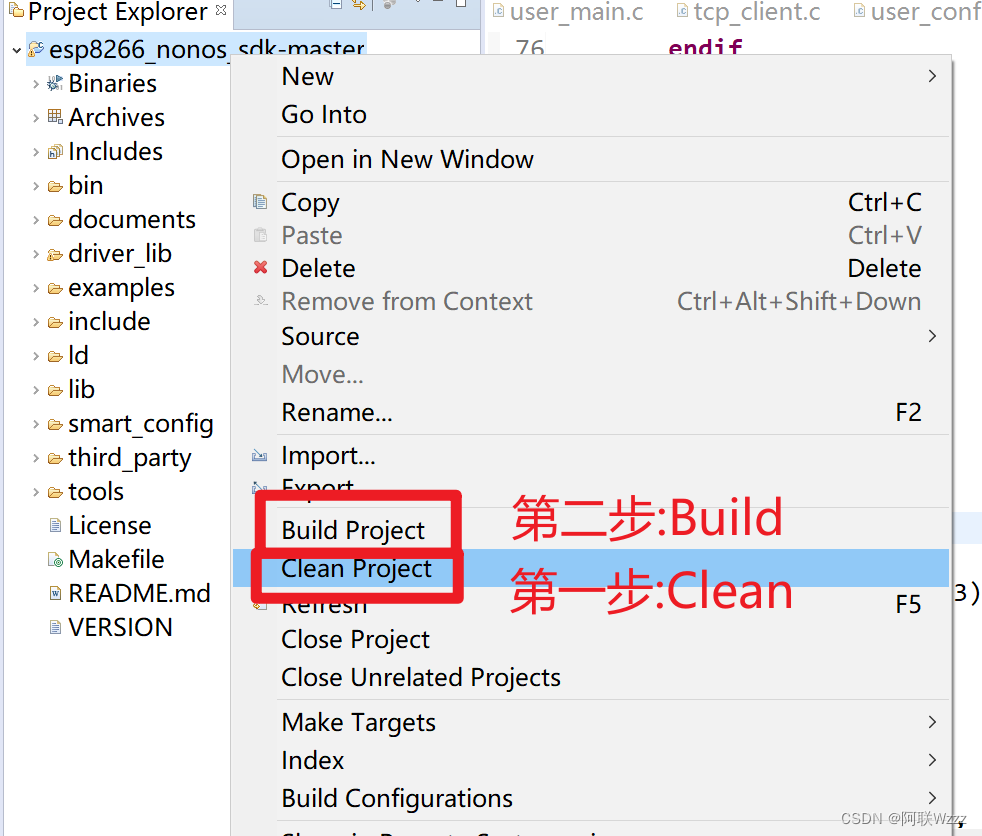
注意:由于此IDE不太聪明,每次修改代码后一定要保存、Clean完成后,最后再Build
项目编译成功的标志,以Console为准,如果出现成功标志,环境即搭建完成
安信可官方解释:Eclipse 只是一个代码编写工具,它并不能读取 makefile 里面的一些配置,甚至它会读取到 cygwin 下同名称的头文件。
针对该现象引起的报错,我们建议用户在使用该 IDE 时,直接将 Problems 栏目关掉,因为该提示并不准确,我们主要关注的信息应该为 Console 栏目下的输出。
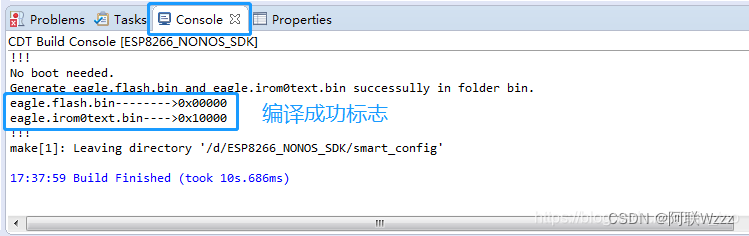
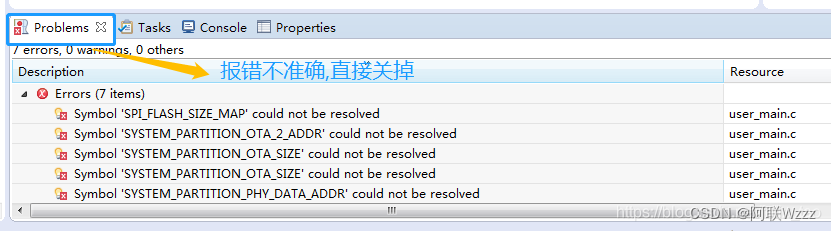
2.5修改代码
-
修改smart_config例程的代码,smart_config->user->user_main.c,添加打印Hello World的代码
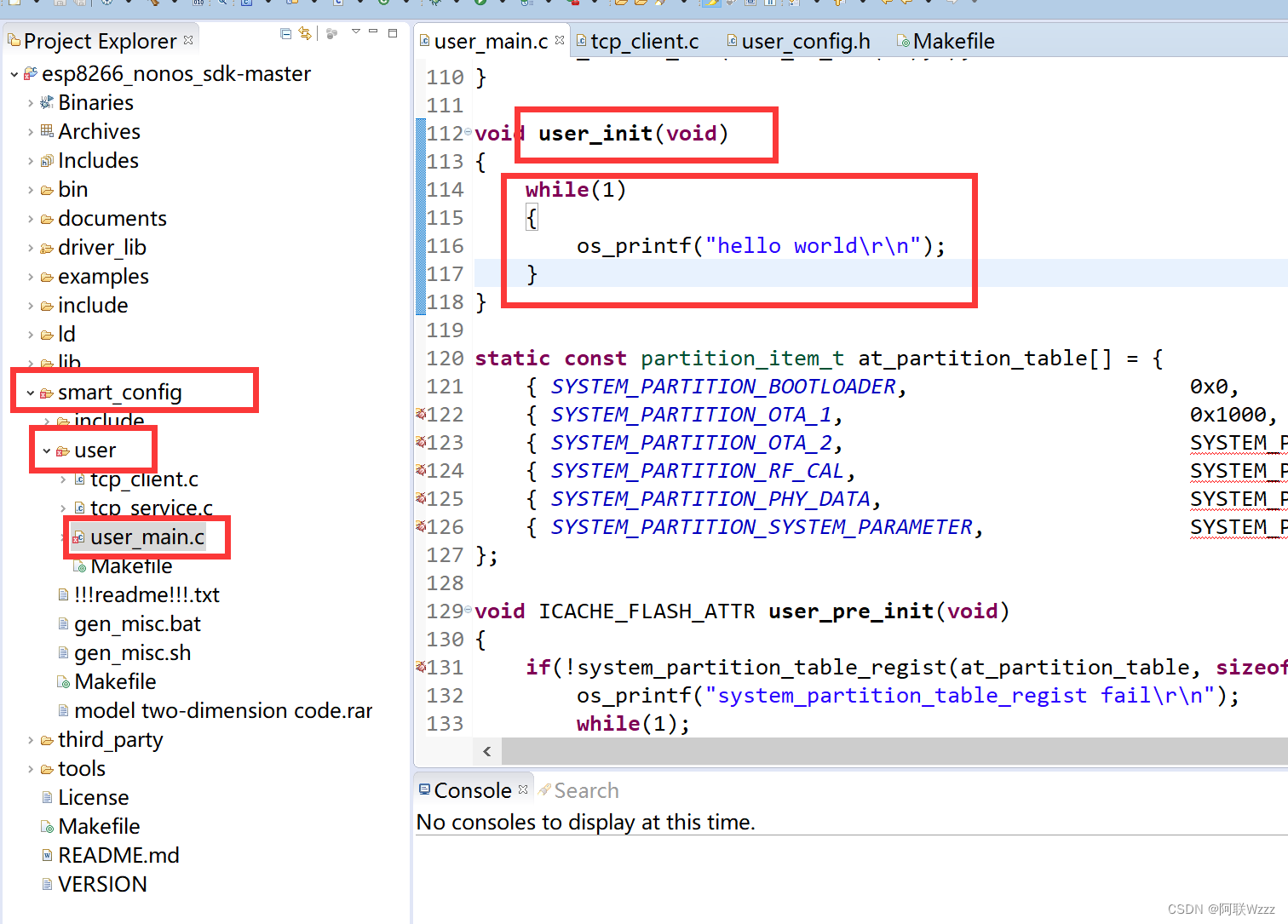
-
保存->Clean->Build
三、烧录程序
3.1连接串口
- VCC3V3接串口3.3v
- ESP_RX接串口TXD
- ESP_TX接串口RXD
- GND接串口GND
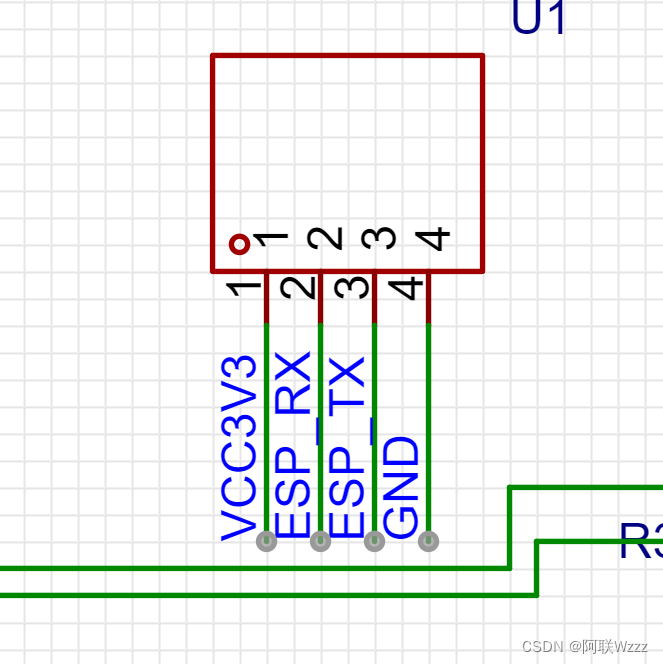
3.2进入下载模式
开关1拨到ON,接地进入下载模式
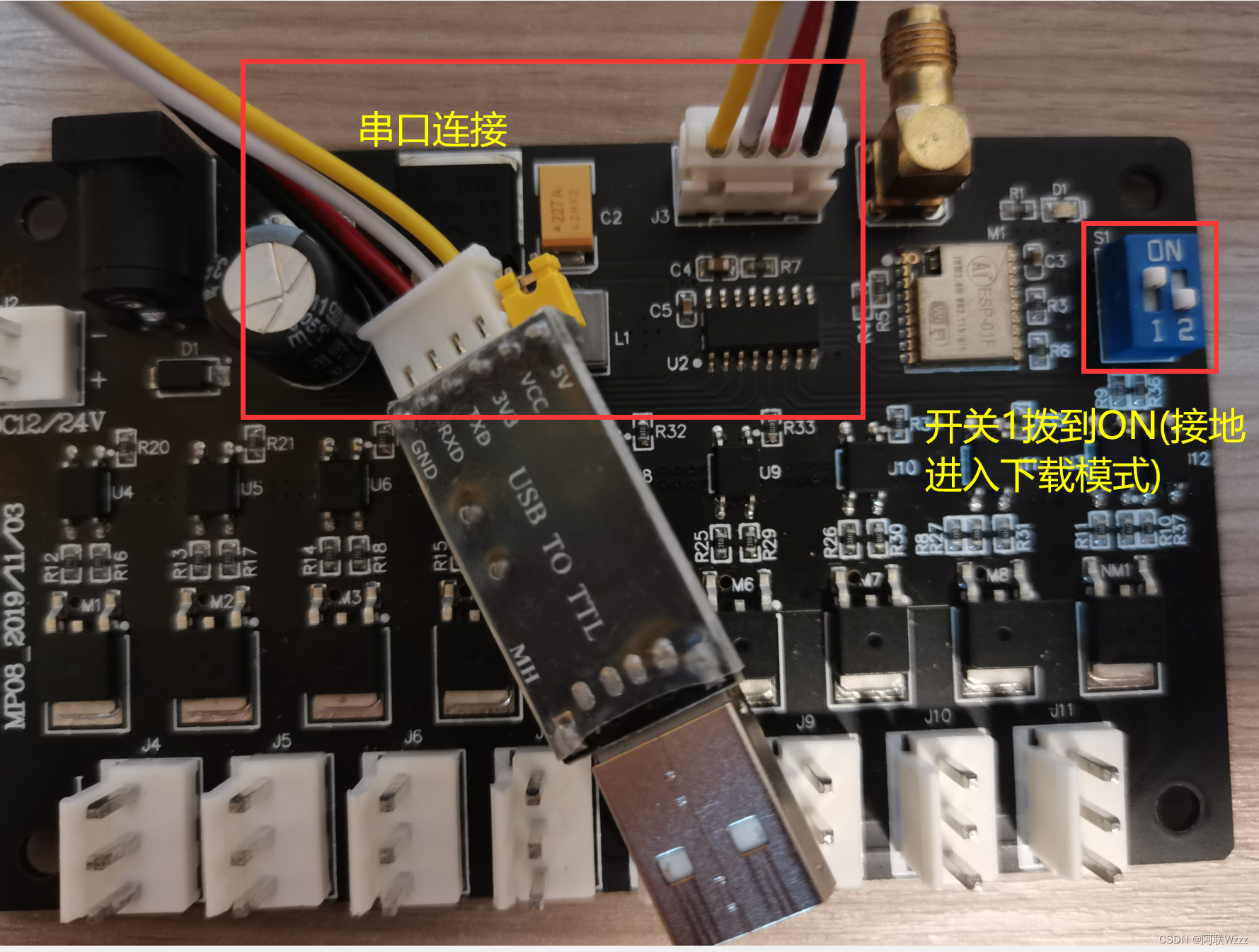
3.3打开固件烧录软件
- 打开软件
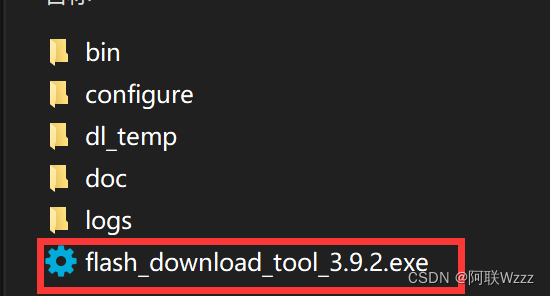
- 选择ESP8285
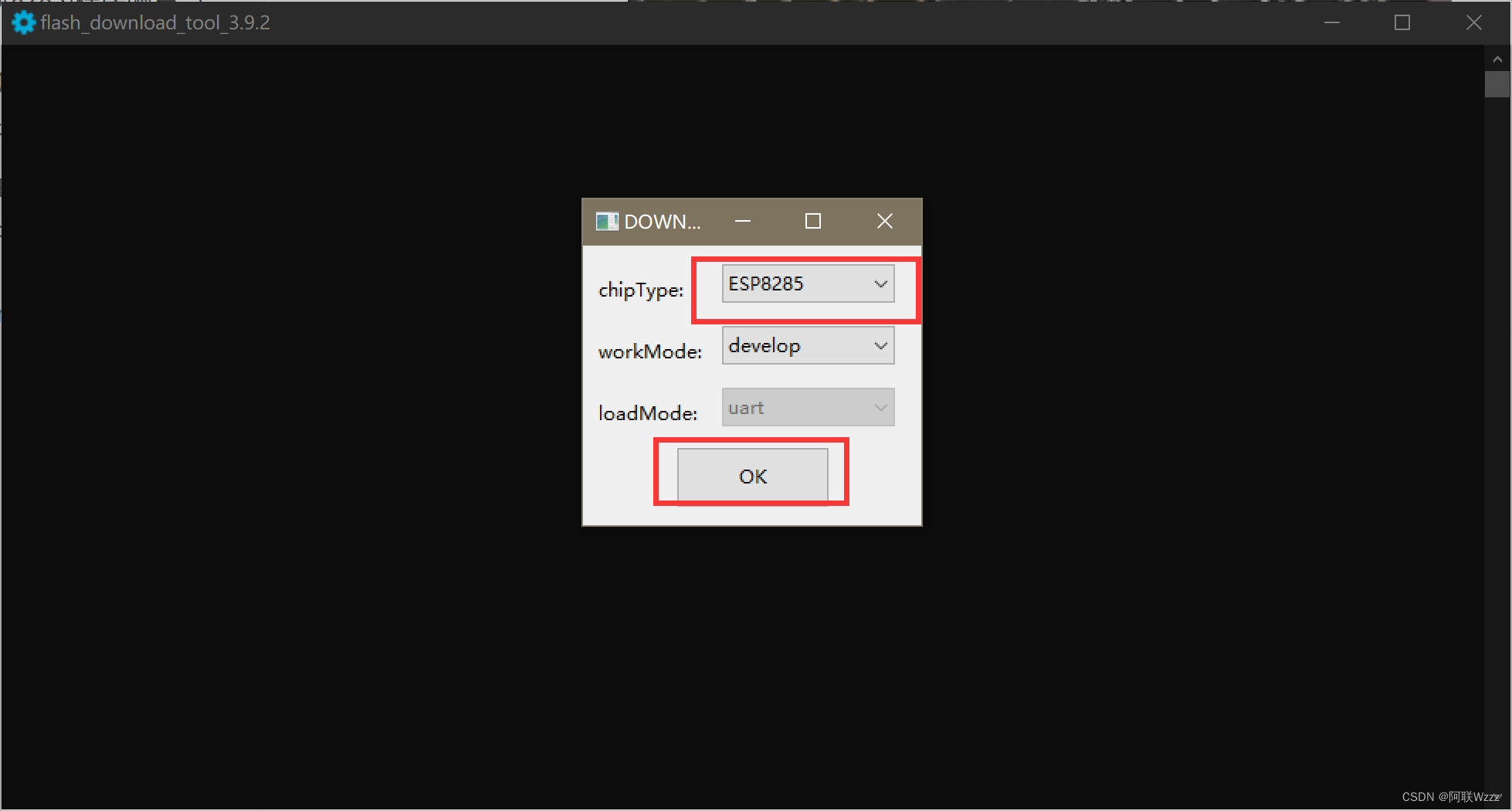
-
配置文件和端口
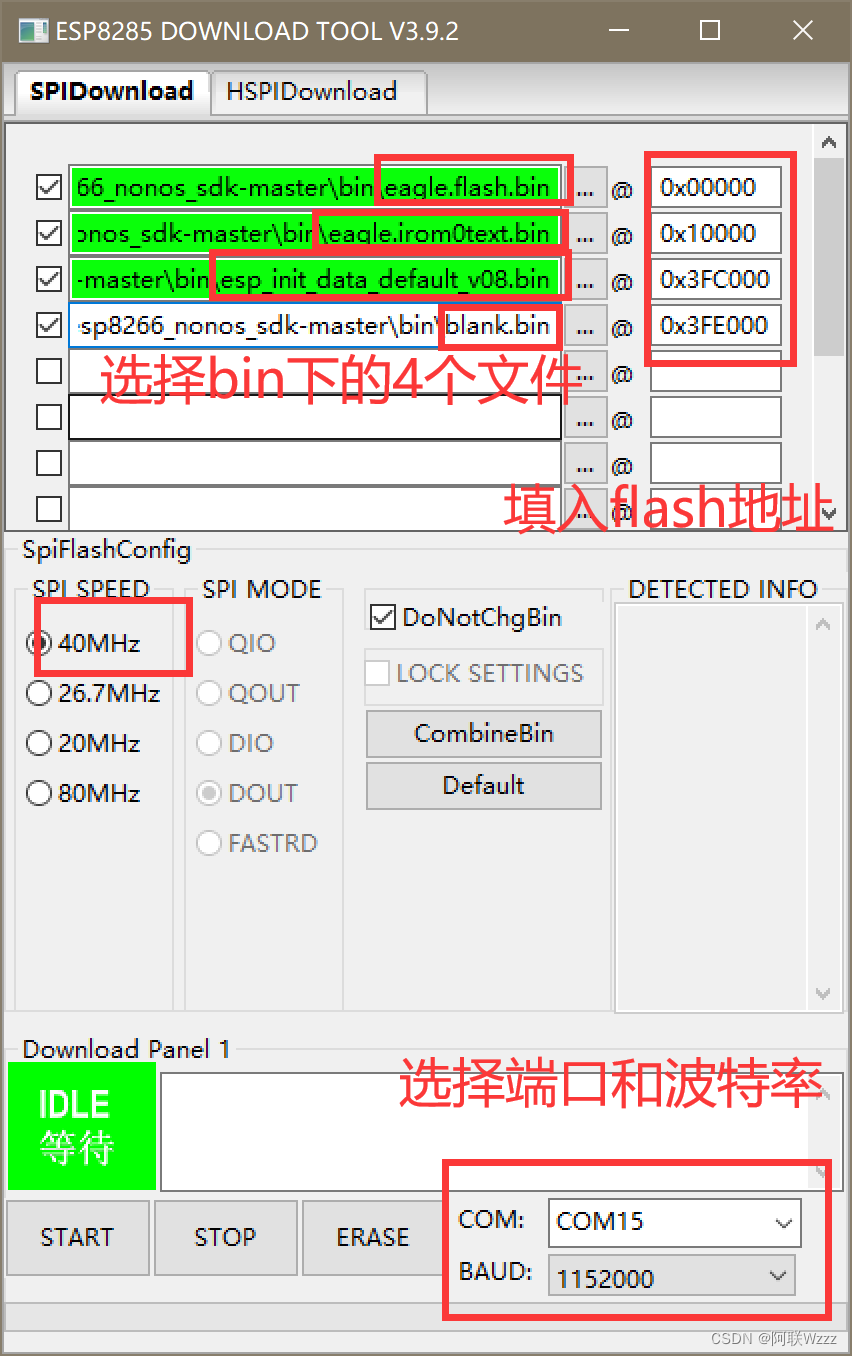
3.4烧录
注意:串口插上后先找出COM口,找出后需要先拔掉串口
在串口拔出的情况下,点击START,然后插入串口,会自动开始下载(有时候会失败,多插拔几次就会成功)
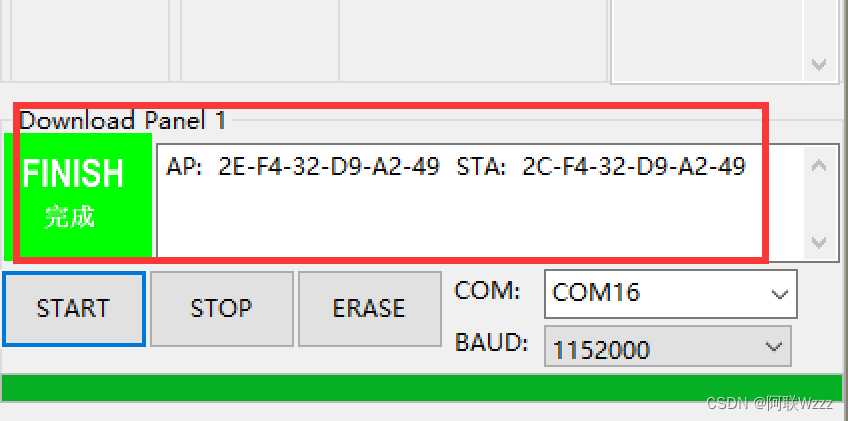
3.5查看运行效果
- 将开关1拨回到原来的状态
- 拔掉串口
- 打开串口软件,波特率选择74880
- 插上串口,观察打印效果
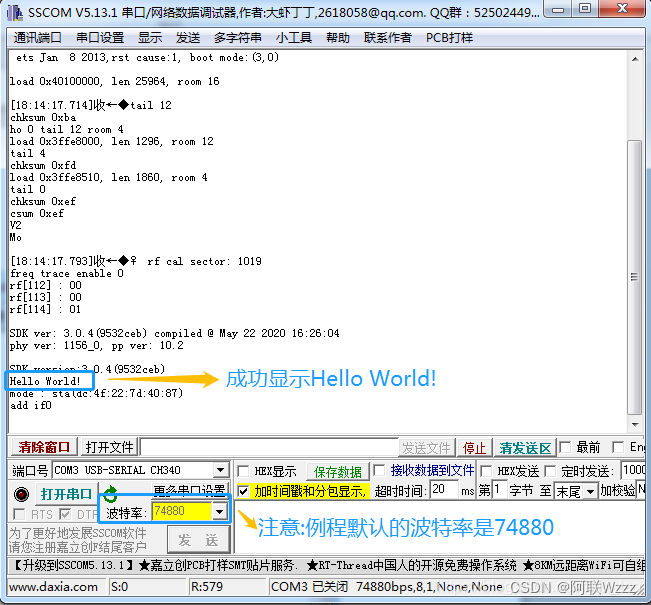
下一篇将会讲解本项目ESP8285代码实现,包括TCP通信、Wifi连接、74HC595D控制方式、以及ESP一些常用API函数